Articolo VSTO: Introduzione alla programmazione Office, tramite Visual Studio Tools for Office (VSTO).
Introduzione:
In questa serie di articoli dedicati alla programmazione di Office, vedremo come utilizzare l'ambiente di sviluppo Visual Studio 2005, per la creazione di applicazioni per Microsoft Office 2003. Con il nuovo ambiente di sviluppo Microsoft Visual Studio 2005, si possono creare facilmente applicazioni per il programma Microsoft Office, la versione preposta per questo tipo di attività è la versione VSTO ossia Microsoft Visual Studio Tools For Office. Tale ambiente permette di programmare per i prodotto Microsoft Word ed Microsoft Excel, infatti i modelli che vengono installati di default sono solo per questi due prodotti, qualora si ha la necessità per altri prodotti, occorre installare dei componenti aggiuntivi, che si trovano sull'apposito cd o dvd. I componenti aggiuntivi, permettono di aggiungere all'ambiente di sviluppo la possibilità di programmare per i prodotto Microsoft Outlook e Microsoft Infopath.
Installazione dei componenti
Prima di procedere all’installazione dell’ambiente di sviluppo VSTO, bisogna installare le Primary Interop Assemblies (pias), ossia la possibilità di dotare il pacchetto di Microsoft Office alla programmazione .Net. Tali componenti si possono installare durante l’installazione di Microsoft Office oppure modificando le impostazioni di installazione di office, in quest’ultimo caso, bisogna scegliere la voce aggiungi/rimuovi del programma Office, situato nella finestra di installazione applicazioni del pannello di controllo. Nelle opzioni di Office, bisogna eseguire l’installazione completa per alcune voce, tale scelta avviene tramite il menu di scelta rapida dell’elemento selezionato.
Nelle opzioni di installazione/aggiornamento, espandere (click sul quadratino con la crocetta) la voce “Microsoft Office Word”, selezionare la voce “Supporto per la programmabilità .NET” e scegliere la seguente voce “esegui dal computer", come riportato nella figura 1.
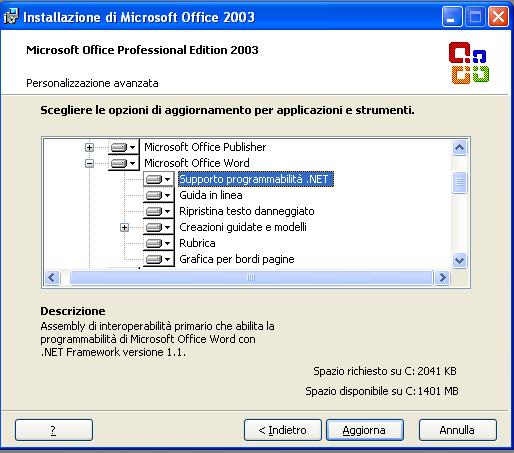
Figura 1
Nel caso che si intende programmare con gli altri prodotti Microsoft (per esempio Excel) occorre fare la stessa cosa, per le voci contrassegnate con il nome del prodotto. Sempre nella finestra per la personalizzazione dei componenti, selezioniamo la voce "Strumenti di Office" espandiamo tale voce e selezioniamo la sottovoce di menu contrassegnata con il valore "Supporto programmabilità .net per Microsoft Forms 2.0" (Figura 2) anche in questo caso, per tale elemento impostiamo il valore di menu con la dicitura "esegui dal computer" . Stessa cosa per la voce che si trova subito dopo, quella con il seguente testo "Supporto programmabilità .Net per Smart Tag" (Figura 2)
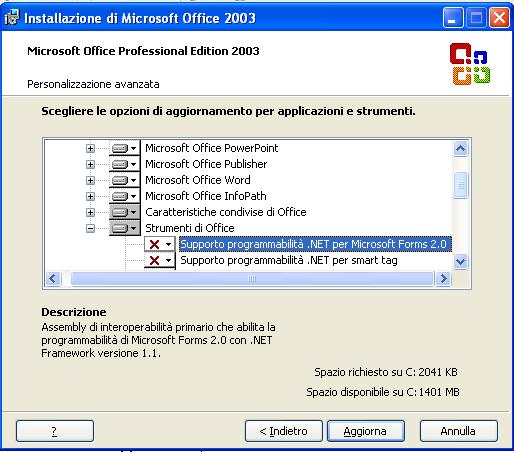
Figura 2
Terminate queste fasi, occorre impostare un ultima voce, selezioniamo la voce "Microsoft Graph", espandiamo tale voce, e selezioniamo la voce “Supporto programmabilità .NET”, selezioniamo la voce esegui dal computer, come si è fatto per le voci precedenti (Figura 3)
A questo punto possiamo continuare con l’aggiornamento o installazione di office. Quando si installerà Visual Studio Net 2005, avremo la possibilità di creare progetti per l’ambiente office.
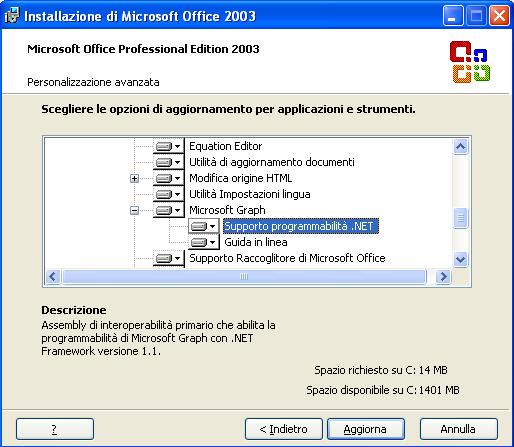
Figura 3
Conclusioni: In questo articolo, si è visto come preparare l'ambiente di sviluppo Microsoft Visual Studio per la programmazione Office, nei prossimi articoli vedremo come si crea un applicazione per Microsoft Office Word 2003 e Microsoft Office Exel 2003.